zo maak jij jouw WordPress website statisch
Een statische WordPress-website bied voordelen op het gebied van snelheid, veiligheid, beheerbaarheid en kostenbesparing. Het kan een uitstekende keuze zijn voor bepaalde doeleinden, zoals persoonlijke blogs, portfolio’s of informatieve websites, waarbij interactiviteit en dynamische content minder belangrijk zijn dan prestaties en beveiliging.
de stappen om een WordPress website statisch te maken
Bestel het juiste hosting pakket
Om WordPress statisch te maken heb je een hosting pakket nodig met ruimte voor tenminste twee websites. Het kleinste pakket van Hosting.NL is bijvoorbeeld al voldoende. Bestel het hosting pakket voor de domeinnaam van je toekomstige statische website, bijvoorbeeld janjansen.nl.
Richt het hosting pakket in
Nadat het hosting pakket besteld is, log je in op het controle paneel en voeg je een twee website toe voor de domeinnaam static.janjansen.nl (vervang hierbij janjansen.nl door je eigen domeinnaam). Tijdens het toevoegen van de tweede website kies je ervoor om direct WordPress te installeren. Mocht dat niet gelukt zijn dan kan je WordPress ook gemakkelijk alsnog achteraf installeren.
Pas de DNS aan
Verwijs in de DNS van janjansen.nl (vervang hierbij janjansen.nl door je eigen domeinnaam) het subdomein static.janjansen.nl naar het ip adres van je hosting pakket. Het juiste ip adres vind je terug in het controle paneel onder Verbindingsinformatie.
Installeer de Simply Static plugin
Nadat WordPress geïnstalleerd is, installeer je de Simply Static plugin. Met behulp van deze plugin gaan we de website statisch maken.
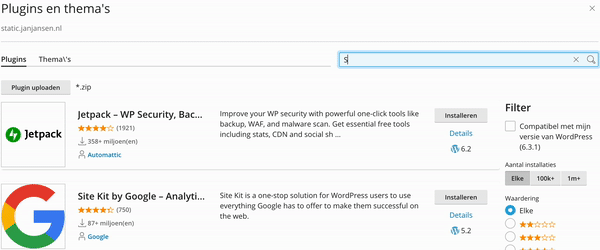
Configureer de Simply Static plugin
Om de Simply Static plugin te kunnen configureren log je allereerst in WordPress in. Je logt gemakkelijk in WordPress in door in het controle paneel op Aanmelden te klikken. Kan je de knop Aanmelden niet vinden? Volg dan deze stap voor stap handleiding.
Nadat je in WordPress ingelogd bent klik je in de linker menu balk op Simply Static , daarna op Settings en dan op Deployment.
Kies vervolgens als Deployment Method voor Local Directory en klik daarna op de knop Copy home path. Plak hetgeen gekopieerd is nu in het veld erboven (“Path”) en pas het op de volgende manier aan:
/var/www/vhosts/janjansen.nl/static.janjansen.nl/en
/var/www/vhosts/janjansen.nl/httpdocs/Klik daarna op Save settings om de wijzigingen op te slaan
Geneer en deploy je eerste statische website
Klik binnen de Simply Static plugin linksboven op de paarse knop Generate Static Files.
Pas de DNS aan
Pas nu de DNS van janjansen.nl aan (vervang hierbij janjansen.nl door je eigen domeinnaam) naar het ip adres van je hosting pakket. Het juiste ip adres vind je terug in het controle paneel onder Verbindingsinformatie.
Dat was het! Nadat de DNS informatie bijgewerkt is vind je op jouw domeinnaam een statische WordPress website. Waar wacht je nog op?
